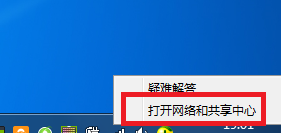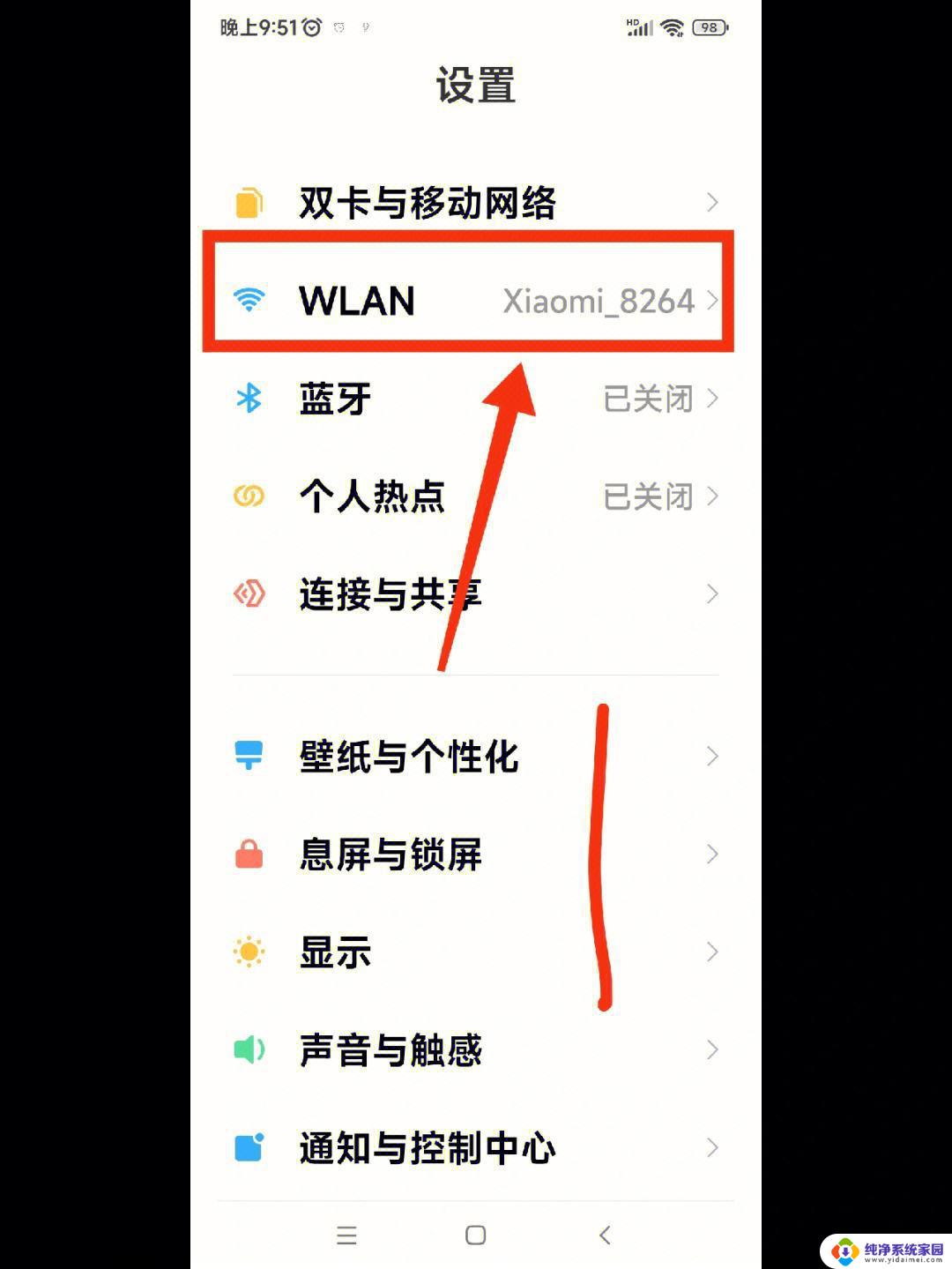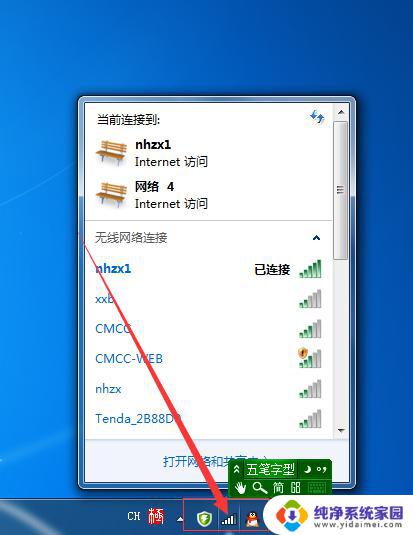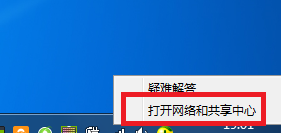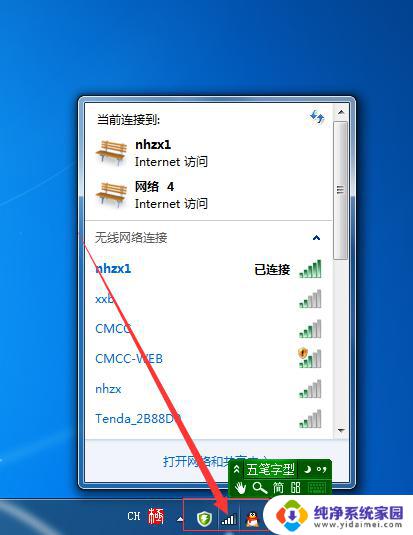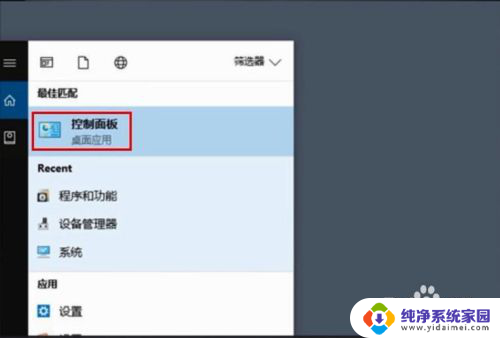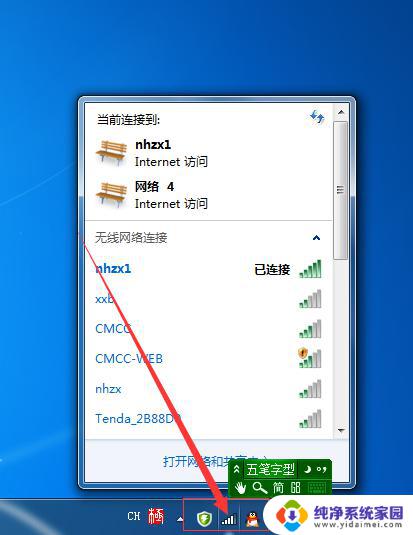电脑看wifi密码怎么看 电脑连接wifi后如何查看WiFi密码
更新时间:2024-01-23 11:57:40作者:yang
在现代社会中无线网络已经成为我们生活中不可或缺的一部分,无论是家庭、办公室还是公共场所,我们都离不开与WiFi的连接。有时我们可能会忘记或需要查看已连接的WiFi密码,这时候该怎么办呢?幸运的是电脑提供了一种简单的方法来查看已连接WiFi的密码。接下来我将介绍如何通过电脑来查看WiFi密码,让我们不再为此烦恼。
具体方法:
1.第一步:鼠标放到Wifi位置,点击右键后点击“打开网络和共享中心”。
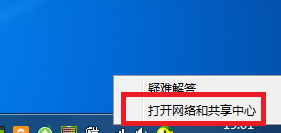
2.第二步:在弹出的窗口中找到“更改适配器设置”。
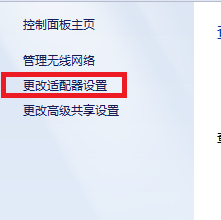
3.第三步:左键单击WiFi网络,选择需要查看密码的网络。
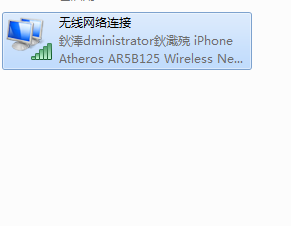
4.第四步:然后右键,在下拉菜单中选择“状态”。
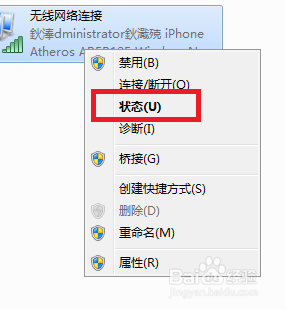
5.第五步:然后选择“无线属性”。
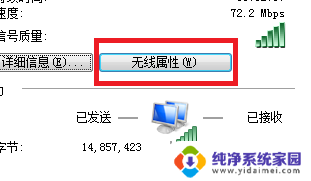
6.第六步:在弹出的窗口中选择“安全”。
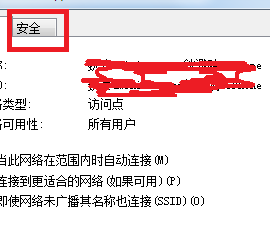
7.第七步:在“显示字符”前面的方框中打钩,即可看到WIFI密码。
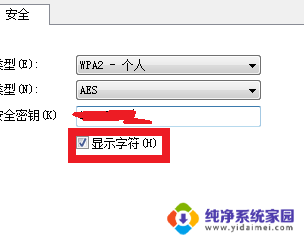
以上就是电脑查看WiFi密码的全部内容,如果你也遇到了同样的情况,可以参照本文的方法来解决,希望对大家有所帮助。